写字板记事本教程
写字板在哪?怎么用?
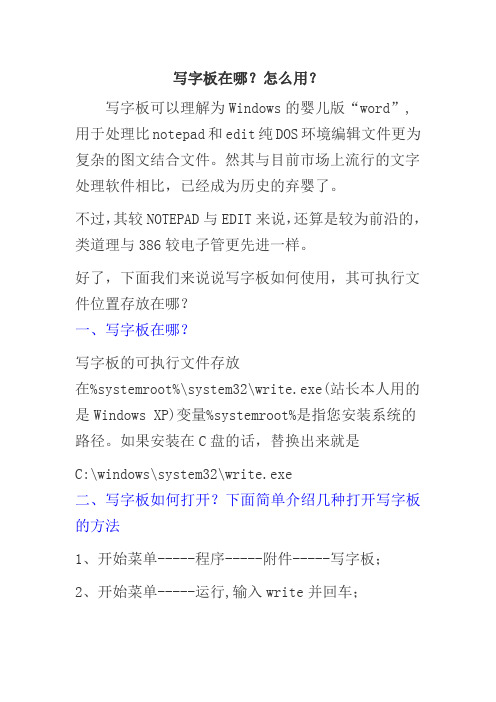
写字板在哪?怎么用?
写字板可以理解为Windows的婴儿版“word”,用于处理比notepad和edit纯DOS环境编辑文件更为复杂的图文结合文件。
然其与目前市场上流行的文字处理软件相比,已经成为历史的弃婴了。
不过,其较NOTEPAD与EDIT来说,还算是较为前沿的,类道理与386较电子管更先进一样。
好了,下面我们来说说写字板如何使用,其可执行文件位置存放在哪?
一、写字板在哪?
写字板的可执行文件存放
在%systemroot%\system32\write.exe(站长本人用的是Windows XP)变量%systemroot%是指您安装系统的路径。
如果安装在C盘的话,替换出来就是
C:\windows\system32\write.exe
二、写字板如何打开?下面简单介绍几种打开写字板的方法
1、开始菜单-----程序-----附件-----写字板;
2、开始菜单-----运行,输入write并回车;
3、在桌面或其他文件夹中新建一个写字板空文件,双击将其打开;
4、在任务管理器中新建一个任务write打开写字板;
5、在CMD里用命令打开写字板;
其实,在众多打开写字板方法里,前三种是最常的方法啦。
三、写字板文件扩展名?
写字板文件护展名默认为.rtf文件,即XXXX.rtf
四、写字板简单介面介绍:
1、工具栏:
写字板常用工具栏与任务工具栏截图如下
2、菜单栏:
其使有与WORD、notepad(记事本)相似,唯一写字板与记事本不同的地方在于,写字板可处理一些简单的图片。
录课软件及写字板使用说明
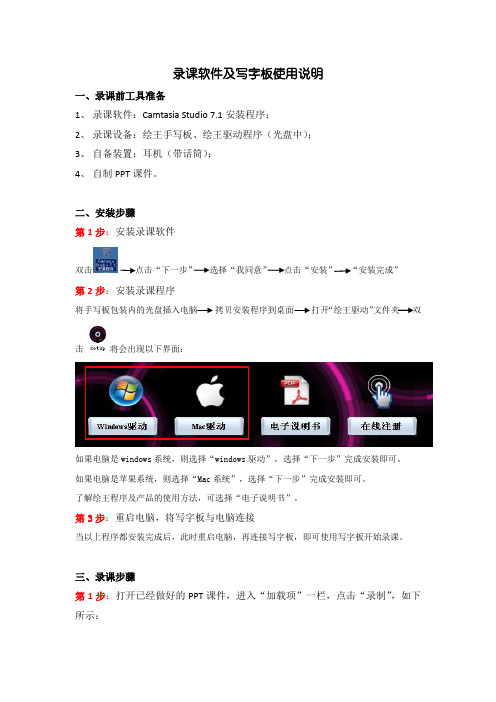
录课软件及写字板使用说明一、录课前工具准备1、录课软件:Camtasia Studio 7.1安装程序;2、录课设备:绘王手写板、绘王驱动程序(光盘中);3、自备装置:耳机(带话筒);4、自制PPT课件。
二、安装步骤第1步:安装录课软件双击点击“下一步”选择“我同意”点击“安装”“安装完成”第2步:安装录课程序将手写板包装内的光盘插入电脑拷贝安装程序到桌面打开“绘王驱动”文件夹双击将会出现以下界面:如果电脑是windows系统,则选择“windows驱动”,选择“下一步”完成安装即可。
如果电脑是苹果系统,则选择“Mac系统”,选择“下一步”完成安装即可。
了解绘王程序及产品的使用方法,可选择“电子说明书”。
第3步:重启电脑,将写字板与电脑连接当以上程序都安装完成后,此时重启电脑,再连接写字板,即可使用写字板开始录课。
三、录课步骤第1步:打开已经做好的PPT课件,进入“加载项”一栏,点击“录制”,如下所示:第2步:在录制界面,右击鼠标,调出毡尖笔(请老师统一选择红色“毡尖笔”):第3步:点击左下角的“点击开始录制”按钮,开始录制。
录制过程中可使用“左右箭头”或“page down/up ”键进行翻页,使用写字板和笔进行书写演示。
第4步:录制完成,连续按两次esc 键保存文件,操作步骤如下所示。
在保存文件的过程中,请老师选择按照以上红色方框内的选项进行设置,注意保存文件格式为AVI 格式。
四、ppt 课件制作说明:公司所发送给老师的内容,只可阅读不能编辑,所以老师需要将所给的内容按照格式要求输入到模板ppt 上,然后才能开始录制。
浏览数据中的试题时,需要使用公司发送给老师的,可打开后缀名为.bbkpak的数据文件,其使用方法如下:1、如果单本书数据文件夹中,存在多个数据需先用记事本软件打开,确定数据浏览顺序(若只有单个文件,则直接使用文件浏览器.exe工具打开)2、双击打开,得到下列界面:3、点击上图中红框部分,弹出下面对话框,可选取数据文件夹中,后缀名为.bbkpak的数据,双击打开浏览。
写字板记事本教程

教学目的:
(1) 掌握写字板文本编辑功能; (2) 了解记事本的基本应用; (3) 写字板与记事本的格式问题 (4)掌握计算器的使用
教学难点:
写字板与记事本的格式问题
教学重点:
写字板的应用
教学方法:
任务驱动的教学模式、小组合作自主学习 的方法、比较法、实训法
7、编辑文档
·移动:先选中对象,当对象呈反白显示时,按下鼠标 左键拖到所需要的位置再放手,即可完成移动的操作。 ·复制:用户如要对文档内容进行复制时,可以先选定 对象,使用“编辑”菜单中的“复制”命令,也可以使用快 捷键Ctrl+c 来进行。移动与复制的区别在于,进行移动后, 原来位置的内容不再存在,而复制后,原来的内容还存在。 ·查找和替换:有时,用户需要在文档中寻找一些相关 的字词,如果全靠手动查找,会浪费很多时间,利用“编辑” 菜单中“查找”和“替换”就能轻松地找到所想要的内容。 这样,会提高用户的工作效率。在进行“查找”时,可选择 “编辑”—“查找”命令,弹出“查找”对话框,用户可以 在其中输入要查找的内容,单击“查找下一个”即可。
2、写字板的启动
启动的基本步骤:单击开始——所有程序——附件——写字板
3、认识窗口
写字板字处理程序的窗口由标题栏、菜单栏、工具栏、格式栏、水 平标尺、工作区和状态栏几部分组成。
4、新建文档
当用户需要新建一个文档时,启动时有一个默认格式的空白文档。 也可以在“文件”菜单中进行操作,执行“新建”命令,弹出“新 建”对话框,用户可以选择新建文档的类型,默认的为RTF 格式的 文档。单击“确定”后,即可新建一个文档进行文字的输入 。
计算器的使用
计算器是Windows XP中提供的一个计算工具,它使用起来 非常方便,功能也十分强大。选择【开始】|【所有程序】|【附 件】|【计算器】命令,即可启动计算器程序 。
写字板记事本教程ppt课件
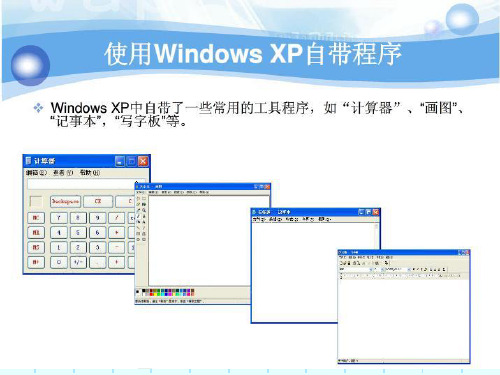
过磷酸钙是由磷矿粉和硫酸起化学反 应后制 成的一 种含磷 的化学 肥料。 由于具 有生产 工艺简 单,生 产操作 易于掌 握;生 产设备 容易制 造,投 资较省
过磷酸钙是由磷矿粉和硫酸起化学反 应后制 成的一 种含磷 的化学 肥料。 由于具 有生产 工艺简 单,生 产操作 易于掌 握;生 产设备 容易制 造,投 资较省
二、选定文本
1 光标放在要选的文本前,按左键拖动 2 在段落中连单击三次,选中整个段落 3 按住Ctrl不放,单击,可选中一个句子 4 Ctrl+ A 选中全文
一 Windows XP自带两种文字工具: 写字板 记事本
打开方法:[开始]附件写字板/记事本
记事本
一、进入记事本: 1、进入: 开始→ 程序→ 附件→记事本:进入记事本并新建一个”无标题“文档。
2、记事本的文档: 用记事本所写的文章称为文档。记事本的文档是一个纯文本文件(.TXT),即 只有文字及标点符号,没有格式。
2、键盘输入(多达几百种) •以字的发音为基础:全拼、智能ABC •以字的笔型为基础:五笔
全角/半角
中文/英文 输入法名
软键盘 中文/英文标点
输入法工具条
过磷酸钙是由磷矿粉和硫酸起化学反 应后制 成的一 种含磷 的化学 肥料。 由于具 有生产 工艺简 单,生 产操作 易于掌 握;生 产设备 容易制 造,投 资较省
▪ 1、文本块的选中 ▪ 1)拖动鼠标:移动鼠标到要选的文字块头,按下左键不放,拖动鼠标到文
字块尾再放开,使文本以反白显示。 ▪ 2)光标键移动到要选的文字块头,按下Shift键不要放,然后移动鼠标到文
快速入门电子记事本:使用技巧与基础功能介绍

快速入门电子记事本:使用技巧与基础功能介绍电子记事本是一款功能强大的应用程序,拥有简洁的界面和丰富的功能,可以帮助用户快速记录和管理各种信息。
无论是在学习、工作还是生活中,我们都可以通过电子记事本轻松地记录和查找所需的内容。
在本文中,我将为大家介绍使用电子记事本的技巧和基础功能,帮助大家快速入门。
首先,我们来了解电子记事本的界面。
电子记事本的界面通常分为菜单栏、工具栏和编辑区三部分。
菜单栏包含了各种功能选项,如文件、编辑、格式等,通过点击菜单栏上的选项可以进行相应操作。
工具栏中则显示了一些常用的功能按钮,通过点击这些按钮可以快速执行对应的操作。
编辑区是我们输入和编辑内容的主要区域。
接下来,让我们来了解一些基础的使用技巧。
首先是快捷键的使用。
电子记事本中有许多快捷键可以帮助我们更方便地操作。
比如,Ctrl + N 可以新建一个空白文档,Ctrl + O 可以打开一个已有的文档,Ctrl + S 可以保存当前的文档。
通过掌握这些快捷键,我们可以大大提高效率。
其次是格式设置的技巧。
在电子记事本中,我们可以对文本进行各种格式设置,使得内容更加清晰易读。
例如,我们可以选择字体、字号、加粗、倾斜等,还可以设置段落的对齐方式、行间距等。
通过合理的格式设置,我们可以使得文本更加美观、整洁。
另外,电子记事本还有一些实用的功能。
比如,查找和替换功能可以帮助我们快速定位和替换文本中的特定内容。
使用Ctrl + F 可以弹出查找对话框,我们可以输入要查找的内容,然后点击“下一个”进行查找,点击“替换”可以替换查找到的内容。
此外,还可以通过语法高亮功能,将不同的编程语言的关键字进行颜色区分,便于我们阅读和编写代码。
除了基础功能外,电子记事本还支持一些高级功能,例如多窗口编辑、自动保存等。
多窗口编辑功能可以让我们同时打开多个文档进行编辑,方便我们进行多任务处理。
自动保存功能可以在我们意外关闭应用程序时,自动保存未保存的文档,避免数据的丢失。
Windows7使用记事本程序
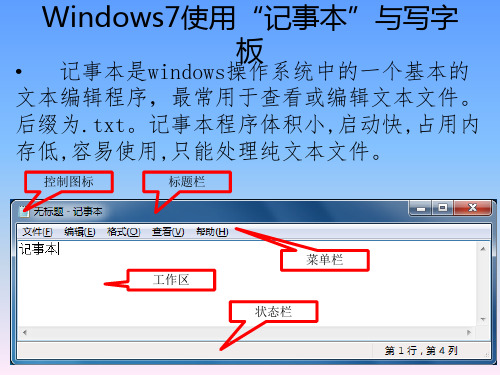
Windows7使用“记事本”与写字板
• 记事本是windows操作系统中的一个基本的 文本编辑程序,最常用于查看或编辑文本文件。 后缀为.txt。记事本程序体积小,启动快,占用内 存低,容易使用,只能处理纯文本文件。
控制图标 标题栏
菜单栏 工作区 状态栏
Windows7使用“记事本”与写字板
• 记事本的启动: • 开始→所有程序→附件→记事本 • 开始→搜索框中输入“notepad” →确定
编辑功能较弱,且不能插入图 片等多媒体信息。 开始→所有程序→附件→记事 本 开始→搜索框中输入“notepad” →确定 开始→所有程序→附件→写 字板 开始→搜索框中输入“write” →确定
缺点 打开方 法
Windows7使用“记事本”与写字板
快速访 问工具 栏 功能区
写字板 按钮
标尺
工作台 区
Windows7使用“记事本”与写字板
• 操作 • 新建文件:1、文件→新建 2、快捷键Ctrl+N • 页面设置:文件→页面设置,可以选择纸张大 小、来源及方向、设置页眉和页脚 • 格式化:1、格式→字体,可以设置字体、字 形、大小 • 2、格式→自动换行,使文本自动换行。 • 编辑文本:编辑菜单的“复制”、“剪切”、“粘 贴”、“删除”等操作。
Windows7使用“记事本”与写字板
• 写字板与记事本的区别
项目 后缀 文件类 型 记事本 .txt 纯文本文件 写字板 .rtf 文字处理程序
优点
能被任何文字编辑软件打开,体 日常工作中的文件编辑,编 积小,占用内存低常在程序编程 辑文字,图文混排,插入图 中使用。 片、声音、视频剪辑等多媒 体信息。
ipad记事本使用技巧大全

ipad记事本使用技巧大全1、锁屏界面直接启动“数码相框”,在锁屏界面,点击「移动滑块来解锁」右边的按钮就可以启动”数码相框”,并且有很多照片切换特效。
2、将静音开关变成屏幕方向锁定开关,iPad右侧可以上下拨动的开关,默认情况下它是用于开启关闭「静音」功能的,不过我们可以在「设置——通用——侧边开关用于:」处将其设置成屏幕方向锁定开关,这样不管你是横拿还是竖拿iPad,都不会自动变换画面方向了。
3、双击Home键调屏幕亮度,双击Home键之后会展示后台正在运行的任务列表,如果再用手指往右滑动列表(即将左边的内容拖出来),你就会发现这里有直接调节屏幕亮度的滑块,并且还可以从这里播放音乐、调整音量、启动「音乐」应用。
4、将键盘分成两半儿,由于iPad的屏幕尺寸比较大,双手拿着打字会比较费劲,尤其是手比较小的女生。
其实,你只需要用两个大拇指将键盘强行“掰开”就可以了,也就是将手指放在键盘的左边和右边,然后做出往两边拉一下的动作。
5﹑使用语音输入,把键盘分两半儿都不好打字?那么你最好的选择就是用语音输入,也就是「听写」功能,不过目前还不能支持中文,在英文输入键盘按钮。
如果你发现没有的话,请在「设置——通用——键盘」里开启「听写」功能,如果你发现这里也没有的话,那证明你的系统该升级。
6、记住这些多任务手势,四指做「抓合」动作,可以返回主屏幕;四指上推,会显示多任务栏;四指左右滑动,可以直接在任务之间切换;以上三个手势,用五指也可以实现。
7、在Dock栏放6个图标,主屏幕最下面的那一栏叫做Dock栏(OSX系统也是),如果你新买的iPad,会注意到Dock栏只有4个图标,其实是可以放6个图标的,你只需要把主屏幕上的图标拖到Dock栏上去就可以了。
8、将不常用的程序放到文件夹里,在iPad上创建文件夹非常简单,你只需要将一个程序图标拖到另一个程序图标上,就会自动创建文件夹,并将这两个程序都放到一个文件夹里。
(整理)写作文的好帮手文字处理软件写字板.

写作文的好帮手——文字处理软件“写字板”[教学目的与要求](1)使学生学会进入与退出写字板窗口。
(2)使学生初步了解写字板窗口的结构及其主要功能。
(3)使学生初步了解文件的保存方法。
[教学重点与难点](1)重点:使学生学会进入与退出写字板的方法。
(2)难点:认识写字板窗口功能区及其重要功能。
[课时安排]1课时。
[教学准备]写字板作品教学过程:一、引入出示图文并茂写字板作品(激趣)。
漂亮不漂亮?它们是用美国Microsoft(微软)公司Office 办公系统中的写字板做的。
想不想学?今天我们就一起来认识写字板。
二、新授1.启动写字板演示操作步骤:单击任务栏上的“开始”按钮,指向“程序(P)”,单击“Microsoft 写字板”。
出现写字板窗口。
师:通过开始菜单可以启动写字板 窗口,双击桌面上写字板 的快捷方式的图标,同样也可以启动写字板 。
练一练 通过双击桌面上的快捷图标启动写字板 。
议一议 哪种启动方法好?2.认识写字板 窗口师:写字板 窗口和Windows 应用程序窗口很相似,你能记住窗口中的哪些名称呢?练一练1.说出下面窗口中的各部分名称。
2.说出窗口中各部分的功能。
小明发现这个窗口中还有这样的两行特殊的小按钮:这是工具栏,上面一行是常用工具栏,下面一行是格式工具栏,单击工具栏上的按钮,就可以完成指定的操作。
写字板窗口中可以有许多工具栏,而且还可以根据需要增加或减少工具栏。
师:工具栏内图标按钮体现了“菜单栏”中的一些主要功能。
我们可以利用这些按钮进行相应操作(师边说边出示各图标按钮的名称。
)打开打印剪切粘贴撤消新建保存打印预览复制恢复有了这些知识,小明写了一篇英文日记。
出示:练一练请你按照小明的输入内容,输入在写字板窗口中。
3.退出写字板师:我们已经完成了日记的输入内容,那么如何退出写字板?[演示](1)单击“文件(F)”菜单中的“退出(X)”命令。
(2)如果是新输入文件,计算机会弹出如下对话框,询问是否保存文件。
- 1、下载文档前请自行甄别文档内容的完整性,平台不提供额外的编辑、内容补充、找答案等附加服务。
- 2、"仅部分预览"的文档,不可在线预览部分如存在完整性等问题,可反馈申请退款(可完整预览的文档不适用该条件!)。
- 3、如文档侵犯您的权益,请联系客服反馈,我们会尽快为您处理(人工客服工作时间:9:00-18:30)。
6、字体及段落格式
段落:选择“格式”菜单中的“段落”命令,这时弹出一个“段落”
对话框 。
缩进是指用户输入段落的边缘离已设置 好的页边距的距离,可以分为三种:
·左缩进:指输入的文本段落的左 侧边缘离左页边距的距离。
·右缩进:指输入的文本段落的右 侧边缘离右页边距的距离。
·首行缩进:指输入的文本段落的 第一行左侧边缘离左缩进的距离。在 “段落”对话框中,输入所需要的数值, 它们都是以厘米为单位的。确定后,文 档中的段落会发生相应的改变。
4、删除字符:用退格(“←”)键可删除光标前面字符, 用“Delete”键可删除光标后面字符。
四、文本块操作
所谓文本块指的是把指定的某部分文本以反白显示(选中),然后进行移 动或拷贝。
1、文本块的选中 1)拖动鼠标:移动鼠标到要选的文字块头,按下左键不放,拖动鼠标到文
字块尾再放开,使文本以反白显示。 2)光标键移动到要选的文字块头,按下Shift键不要放,然后移动鼠标到文
字块尾单击。 2、文本块操作 1)文本块的移动: 选中文本→编辑→剪切→光标移到目标位置→编辑→粘贴 2)文本块的复制: 选中文本→编辑→复制→光标移到目标位置→编辑→粘贴 3、关于剪贴板 剪贴板是内存中一块特殊的区域,可以把选中的文本(或其它对象)保存
到剪贴板中,再把它们粘贴到目标位置。 剪切:把选中对象移到剪贴板,原来内容消失。 复制:把选中对象移到剪贴板,原来内容仍存在。 粘贴:把剪贴板内容移到目标位置,剪贴板内容仍存在。 剪贴板中只能存放一个内容,新的一次剪切或复制,都会使剪贴板的内容
一 Windows XP自带两种文字工具: 写字板 记事本
打开方法:[开始]附件写字板/记事本
记事本
一、进入记事本:
1、进入: 开始→ 程序→ 附件→记事本:进入记事本并新建一个”无标题“文档。
2、记事本的文档:
ห้องสมุดไป่ตู้
用记事本所写的文章称为文档。记事本的文档是一个纯文本文件(.TXT),即 只有文字及标点符号,没有格式。
改变。
五 简单的文字处理
1 字体 2 字号 3 加粗、倾斜、下划线 4 颜色 5 对齐方式 6 项目符号 7 保存
六、中文输入法
1、中西文的切换: 1)中西文的切换: 按 Ctrl+空格键或则单击任务栏的文字切换按钮(En)→选择输 入法 2)中文输入法切换:按Ctrl+Shift键或则单击任务栏的文字切换 按钮(En)→选择输入法
3、记事本的文档操作:
1)新建文档:文件→新建
2)打开文档:文件→打开→选择要打开文档的路径即文件保存在计算机里的 位置→找到并选中此文档→打开
3)保存文档:文件→保存→选择要文档保存的路径→在文件名一栏中输入文 档的名称→保存。只在第一次保存时需进行后四步操作。
4)另存为:操作跟第一次保存操作相同,另存为操作是把原文档更换文档名 称或文档路径后重新存储。
5、页面设置
在“文件”菜单选择“页面设置”命令,弹出“页面设置”对话框, 在其中用户可以选择张的大小、来源及使用方向,还可以进行页边 距的调整。
6、字体及段落格式
字体:直接在格式栏中进行字体、字形、字号和字体颜色等的设置, 也可以利用“格式”菜单中的“字体”命令来实现,选择这一命令
后,出现“字体”对话框
第四章 媒体工具的使用
——写字板、记事本
教学目的:
(1) 掌握写字板文本编辑功能; (2) 了解记事本的基本应用; (3) 写字板与记事本的格式问题 (4)掌握计算器的使用
教学难点:
写字板与记事本的格式问题
教学重点:
写字板的应用
教学方法:
任务驱动的教学模式、小组合作自主学习 的方法、比较法、实训法
二、选定文本
1 光标放在要选的文本前,按左键拖动 2 在段落中连单击三次,选中整个段落 3 按住Ctrl不放,单击,可选中一个句子 4 Ctrl+ A 选中全文
三、文本文档的修改
1、光标的移动: 1)利用光标(上、下、左、右箭头)键可使光标移动一格 2)Home键:光标移到一行最前面。 3)End键:光标移到一行最后面。 4)PageUp及PageDown键:上/下翻一页。 5)鼠标单击字符位置。 2、滚行及翻页(光标不动):鼠标单击滚动条 3、插入字符:可与输入一样在文本的光标前面插入任意字 符。
6、字体及段落格式
调整缩进时,用户也可通过调节水平标尺上的小滑块的 位置来改变缩进设置。
在“段落”中,有三种对齐方式:左对齐、右对齐和居 中对齐。当然,用户可以直接在格式栏上单击按钮左对齐、 居中对齐和右对齐来进行文本的对齐。
有时,用户会编写一些属于并列关系的内容,这时,如 果要加上项目符号,可以使全文简洁明了,更加富有条理性。 用户可以先选中所要操作的对象,然后执行“格式”—— “项目符号样式”命令,或者可以在格式栏上单击项目符号 按钮来添加项目符号。
2、键盘输入(多达几百种) •以字的发音为基础:全拼、智能ABC •以字的笔型为基础:五笔
全角/半角
中文/英文 输入法名
软键盘 中文/英文标点
输入法工具条
写字板
1、写字板简介
“写字板”是一个使用简单,但却功能强大的文字处理程序,用户 可以利用它进行日常工作中文件的编辑。它不仅可以进行中英文文 档的编辑,而且还可以图文混排,插入图片、声音、视频剪辑等多 媒体资料。
7、编辑文档
编辑功能是写字板程序的灵魂,通过各种方法,比如复 制、剪切、粘贴等操作,使文档能符合用户的需要,下面来 简单介绍几种常用的操作:
·选择:按下鼠标左键不放手,在所需要操作的对象上 拖动,当文字呈反白显示时,说明已经选中对象。当需要选 择全文时,可执行“编辑”|“全选”命令,或者使用快捷 键Ctrl+A 即可选定文档中的所有内容。
2、写字板的启动
启动的基本步骤:单击开始——所有程序——附件——写字板
3、认识窗口
写字板字处理程序的窗口由标题栏、菜单栏、工具栏、格式栏、水 平标尺、工作区和状态栏几部分组成。
4、新建文档
当用户需要新建一个文档时,启动时有一个默认格式的空白文档。 也可以在“文件”菜单中进行操作,执行“新建”命令,弹出“新 建”对话框,用户可以选择新建文档的类型,默认的为RTF 格式的 文档。单击“确定”后,即可新建一个文档进行文字的输入 。
